Отслеживание значений свойств и переменных
Помимо всплывающей подсказки, другим способом отслеживания текущих значений являются контрольные значения. Для того чтобы контролировать значения переменных (функций, свойств объектов, элементов массивов и т.д.):
1. Выделите любую переменную или фрагмент кода и щелкните по кнопке Контрольное значение(Quick Watch). На экране появится одноименное диалоговое окно, в котором отображается имя программы, выделенное выражение и его текущее значение (Рис. 2‑12).
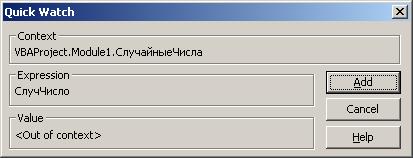
Рис. 2‑12. Диалоговое окно Контрольное значение (Quick Watch)
2. Щелкните по кнопке Добавить(Add), – в нижней части окна появится окно контрольных значений (Watches), в которое будет добавлена указанная переменная (Рис. 2‑13).
3. Повторите пункты 2 и 3 для остальных переменных, значения которых вы хотите отслеживать.
Эту же операцию можно проделать быстрее: выделите переменную и перетащите её в окно контрольных значений (Watches).
Чтобы удалить ненужную переменную или другой объект из окна контрольных значений щелкните по нему правой кнопкой мышки и выполните команду Удалить контрольное значение (Delete Watch).
Закрыв окно контрольных значений, вы можете в любой момент отобразить его снова, щелкнув по кнопке Окно контрольного значения (Watch Window).
Задание:
1. В окно контрольных значений добавьте переменные i, СлучЧисло и содержимое ячейки Cells(i,1).Value (Рис. 2‑13):

Рис. 2‑13. Окно контрольных значений (Watches)
2. Запустите программу в пошаговом режиме и посмотрите, как изменяются их значения.
Окно локальных переменных (Locals) похоже на окно контрольных значений (Watches), но содержит значения всех переменных (и элементов массивов) из строк кода, окружающих текущую.
Это окно полезно, если вы хотите просмотреть переменные, не добавляя их в список контрольных значений. Чтобы поработать с окном локальных переменных (Locals):
1. Видоизмените программу СлучайныеЧисла следующим образом:
Sub СлучайныеЧисла()
Dim СлучЧисло(10) As Integer
For i = 1 To 10
СлучЧисло(i) = Int(100 * Rnd())
Cells(i, 1).Value = СлучЧисло(i)
Next i
MsgBox "Случайные числа разыграны!"
End Sub
где СлучЧисло(10) – одномерный массив.
2. Откройте окно локальных переменных и запустите программу в пошаговом режиме. Обратите внимание, что массивы можно разворачивать и сворачивать, щелкая по знакам + и –, расположенным рядом с ними (Рис. 2‑14 и Рис. 2‑15).
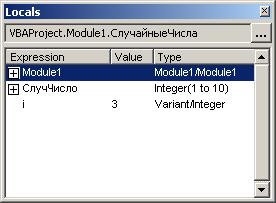 Рис. 2‑14. Окно локальных переменных со «свернутым» массивом Рис. 2‑14. Окно локальных переменных со «свернутым» массивом | 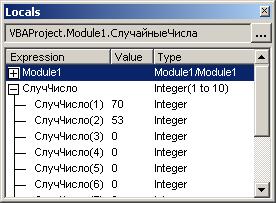 Рис. 2‑15. Окно локальных переменных с «развернутым» массивом Рис. 2‑15. Окно локальных переменных с «развернутым» массивом |
В окне отладки Проверка(Immediate) вы можете выполнять отдельные инструкции VBA. Попробуйте, например, ввести в него следующую команду, затем нажмите клавишу [Enter]:
InputBox("Сколько вам лет?")
Эта инструкция будет выполнена немедленно: на экране появится диалоговое окно с вопросом о Вашем возрасте. В окне Проверка(Immediate) можно также изменить значения переменных при выполнении кода.
